win7如何共享xp打印机
Win7共享打印机,除设置打印机共享外,还要设置家庭网络,局域网内的电脑加入家庭网络就能实现打印机共享。
点击开始,选择点击“设备和打印机”
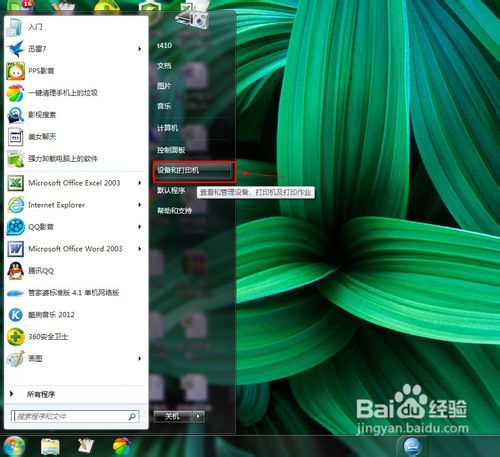
在打印机页面选择要共享的打印机,右击,在下拉菜单中选择“打印机属性”
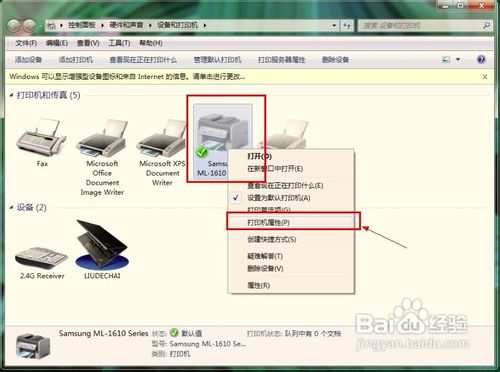
在打开的对话框中,选中“共享”选项卡
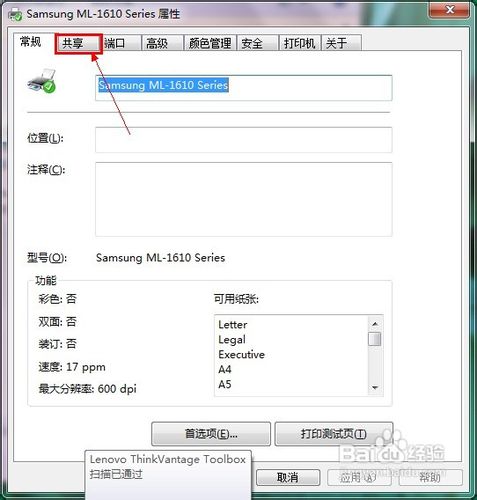
在“共享”选项卡中把“共享这台打印机”前打勾,“确定”

再点击“开始”-“控制面板”
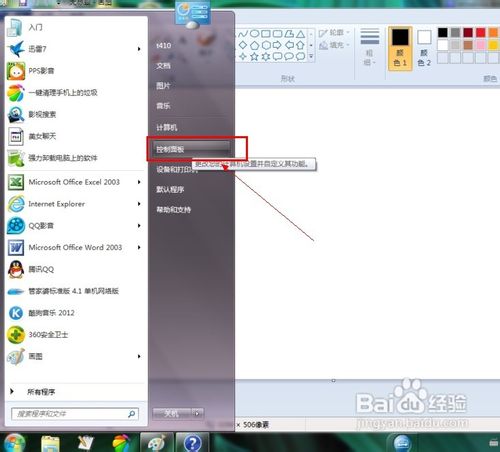
在控制面板中选中“网络与Internet”选项中“家庭组共享选项”

点击“创建家庭组”
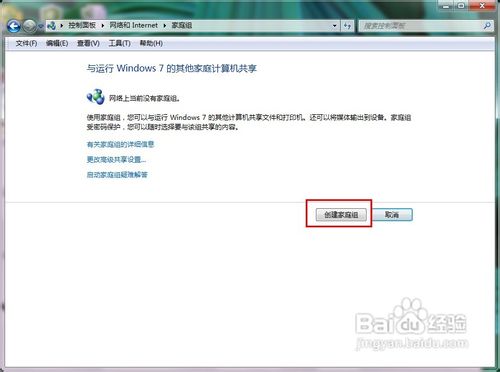
把打印机前打勾,点击“下一步”
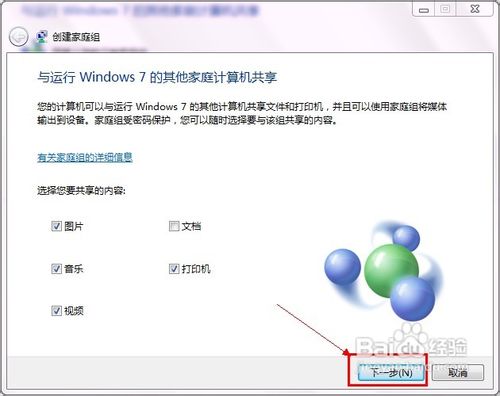
记下密码后,点击“完成”,这样就创建了家庭组,其他网络中的电脑加入这个家庭组输入密码后就能共享打印机
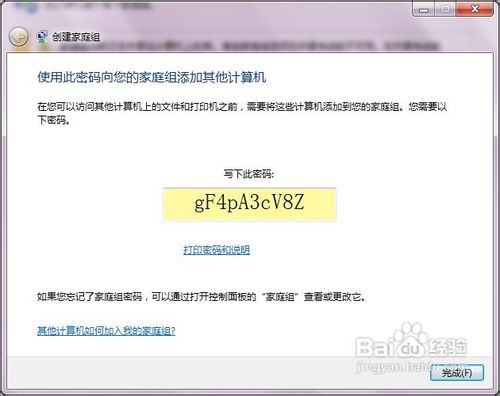
我们来检查一下打打印机是否已共享,点击电脑右下角小三角,在弹出的窗口中点击“网络符号”
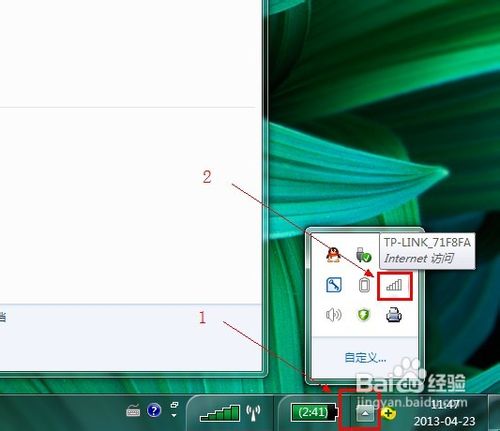
然后点击打开“打开网络与共享中心”
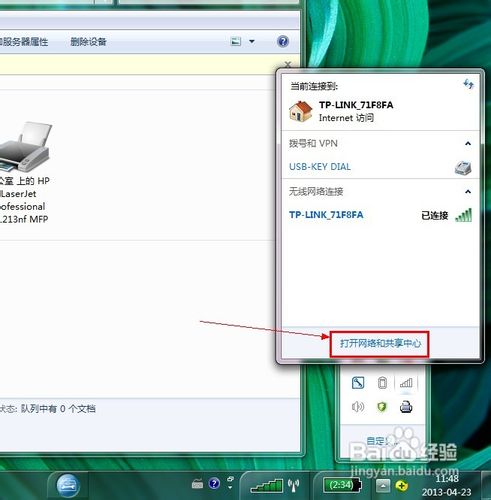
看看我们已创建并已加入这个家庭组
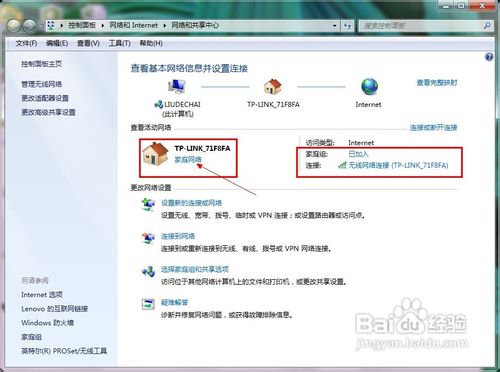
在资源管理器当中选择“网络”并打开,选择本地自己的电脑点击打开

这时我可以看到我们刚刚设置并在家庭组中共享的打印机了
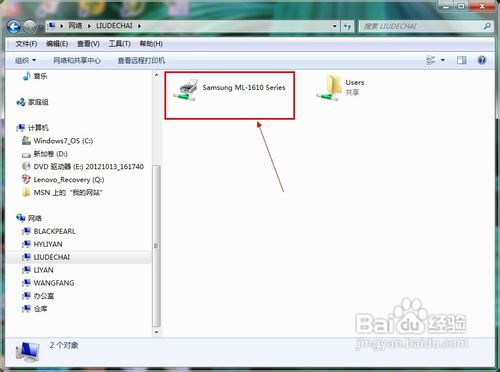
声明:本网站引用、摘录或转载内容仅供网站访问者交流或参考,不代表本站立场,如存在版权或非法内容,请联系站长删除,联系邮箱:site.kefu@qq.com。
阅读量:195
阅读量:175
阅读量:112
阅读量:36
阅读量:28